Как перезагрузить телефон Android
Опубликовано: 2022-04-25Перезагрузка телефона дает много преимуществ. Он обновляет операционную систему вашего телефона и устраняет многие проблемы, связанные с производительностью, и сбои в работе Android. Скажем, ваш телефон зависает или некоторые приложения не отвечают и дают сбой; быстрый перезапуск может решить проблему.
Перезагрузка телефонов Android проста, но шаги могут различаться в зависимости от модели вашего телефона и версии операционной системы. Если вы впервые пользуетесь смартфоном Android, мы покажем вам различные способы перезагрузки устройства.
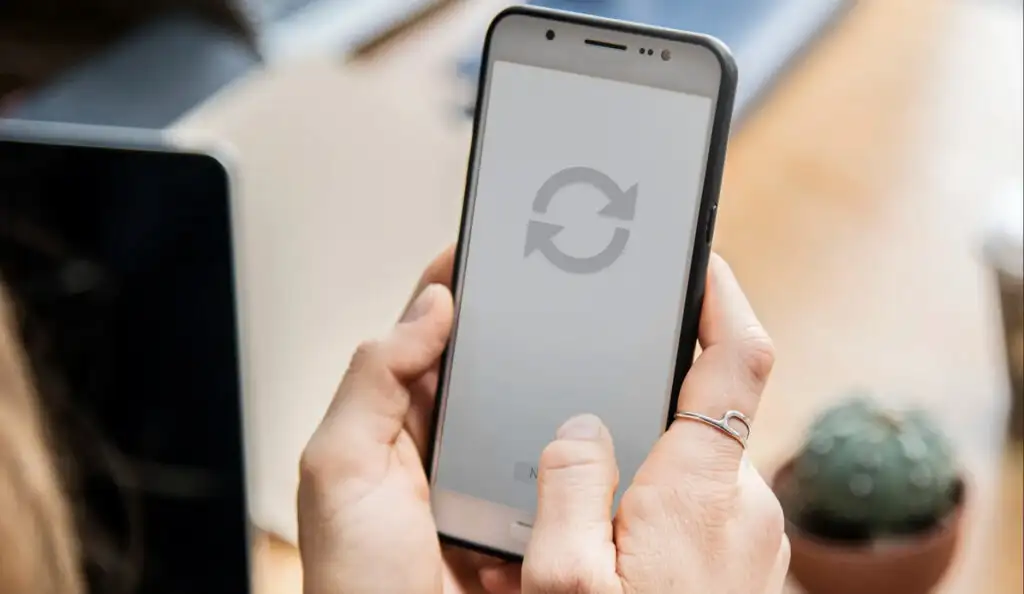
Примечание. Убедитесь, что вы вручную закрываете приложения перед перезагрузкой устройства Android, чтобы не потерять несохраненные данные.
Используйте кнопку питания вашего телефона
Практически все марки и модели Android-смартфонов имеют кнопку питания. Нажмите и удерживайте кнопку питания в течение 5-10 секунд , чтобы открыть меню питания. После этого выберите « Перезагрузить », чтобы выключить устройство и снова включить его.
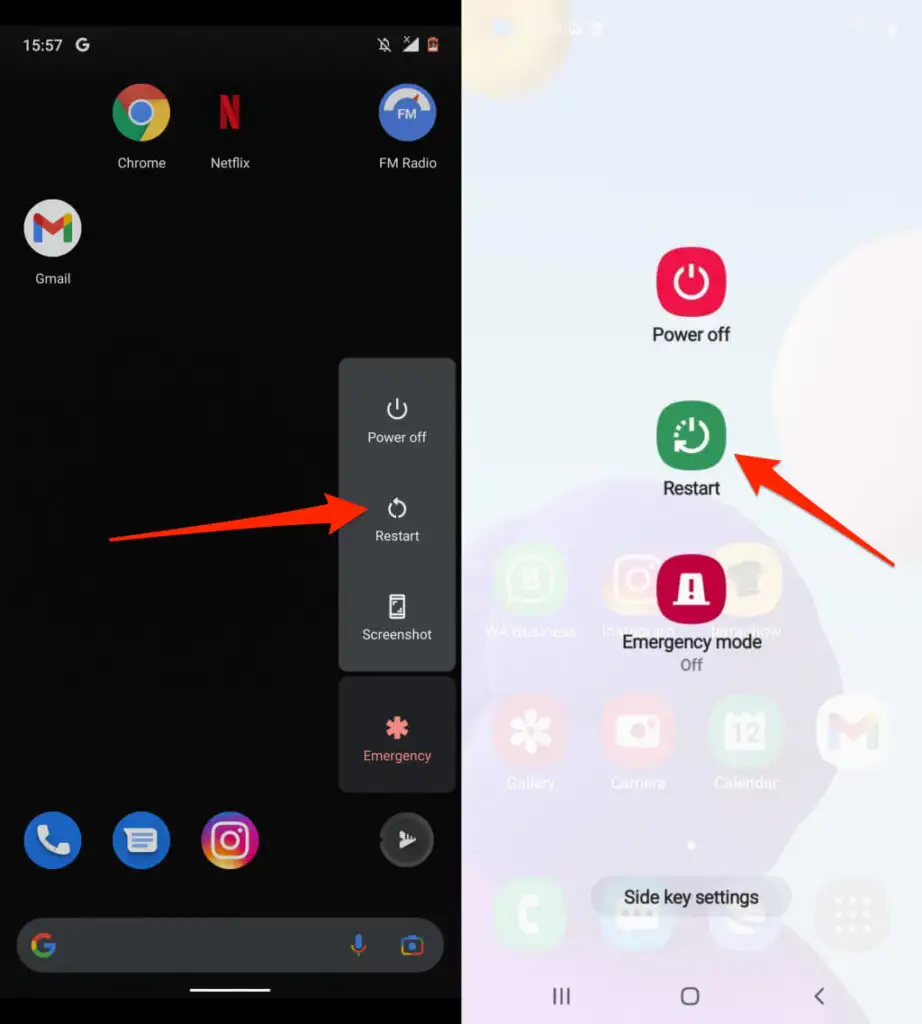
Выполните жесткую перезагрузку
Зависшее или не отвечающее на запросы устройство Android может не отображать меню питания, когда вы нажимаете и удерживаете кнопку питания. Принудительный перезапуск (также называемый «жесткий перезапуск» или «жесткая перезагрузка») устройства, чтобы выключить его и снова включить.
Нажмите и удерживайте кнопку питания в течение 15-30 секунд. Или одновременно нажмите и удерживайте кнопку питания и кнопку уменьшения громкости в течение 7-10 секунд. Ваш телефон будет оставаться на черном экране в течение нескольких секунд и автоматически включится. Если ничего не происходит, возможно, ваше устройство не поддерживает эту комбинацию клавиш. Попробуйте удерживать кнопки питания и увеличения громкости не менее 15 секунд.
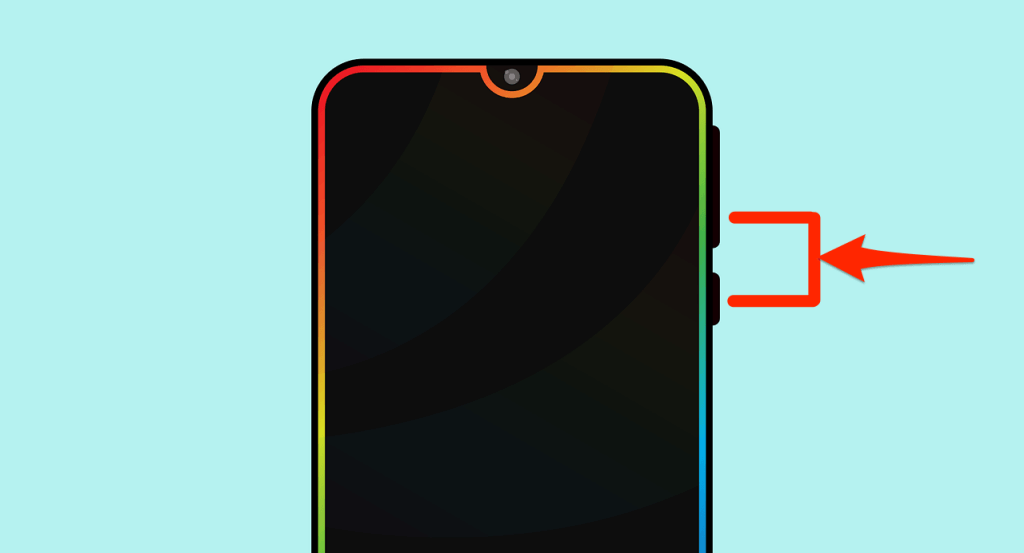
Если вы принудительно перезагрузите телефон, который не завис, устройство может сделать снимок экрана при удерживании клавиш питания и уменьшения громкости. Продолжайте удерживать клавиши после снимка экрана, чтобы начать жесткую перезагрузку.
Как автоматически перезагрузить телефоны Android
Ваш телефон может работать медленно, и у него могут возникнуть проблемы после длительного использования. Настройка телефона на автоматический перезапуск по расписанию может оптимизировать его производительность. К счастью, некоторые производители телефонов Android (например, Samsung) включают в свои устройства функцию автоматического перезапуска.
Это позволяет вам запланировать периоды (время или дни), когда вы хотите, чтобы ваш телефон выключался и перезагружался автоматически.
- Откройте приложение « Настройки» и коснитесь « Общее управление » .
- Нажмите «Сброс» и выберите «Автоматический перезапуск» . Или вы можете переместить переключатель « Автоматический перезапуск » вправо и нажать « Автозапуск », чтобы настроить расписание автоматического перезапуска.
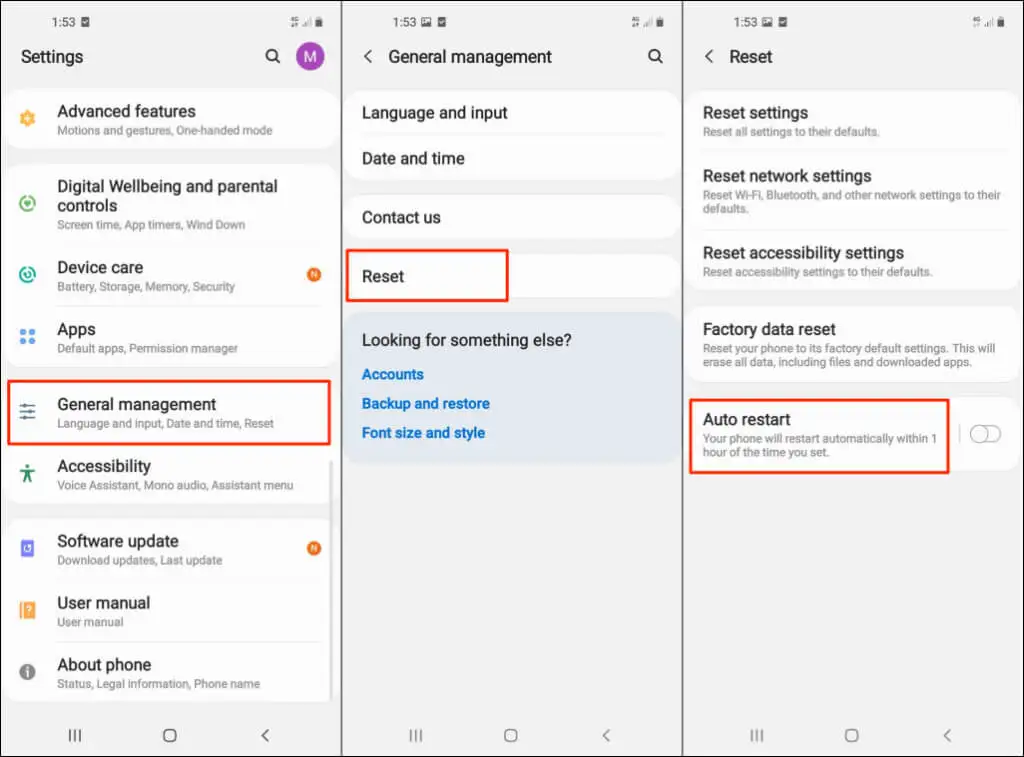
- Убедитесь, что автоматический перезапуск включен, затем выберите день (дни) и время, когда ваш телефон Samsung должен автоматически перезагружаться.
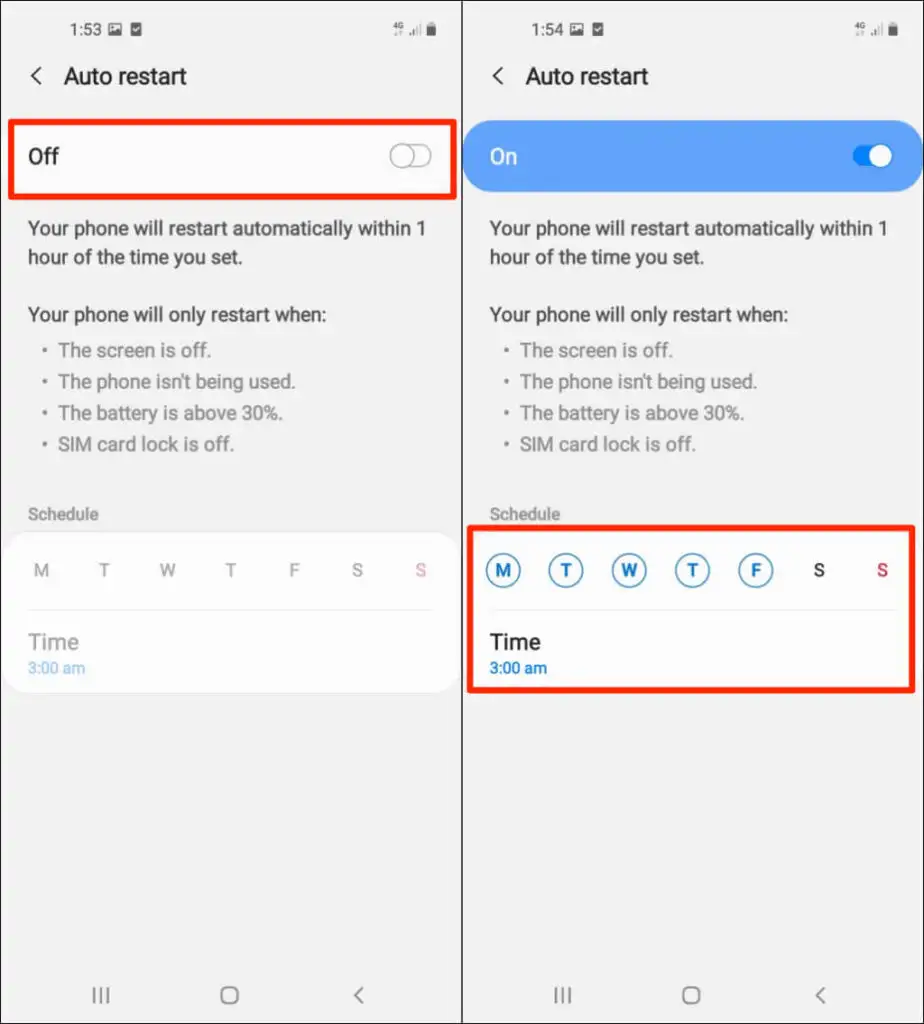
На некоторых моделях Samsung Galaxy перейдите в « Настройки » > « Аккумулятор и уход за устройством » и коснитесь значка меню в виде трех точек в правом верхнем углу. Выберите «Автоматизация» и нажмите « Автоматический перезапуск в заданное время» . Переместите переключатель « Вкл .» вправо и установите предпочтительное расписание автоматического перезапуска.
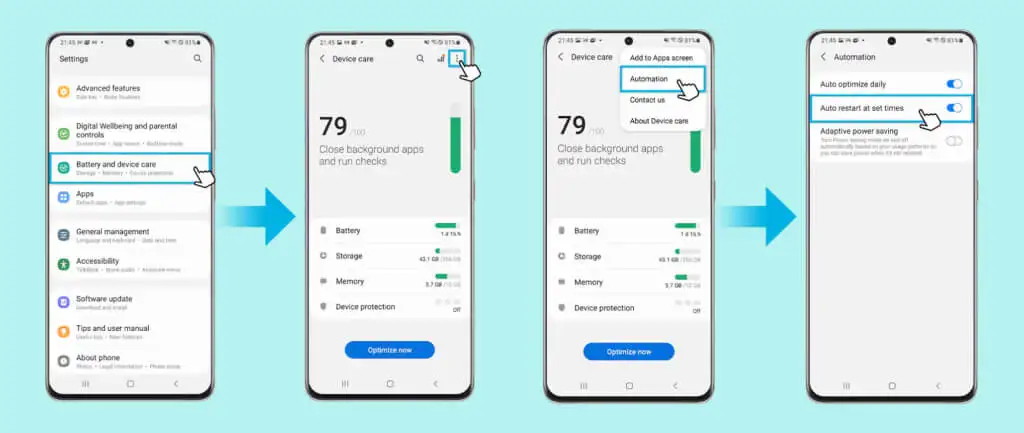
Ваш телефон перезагрузится только в следующих случаях:
- Он не используется.
- Экран или дисплей выключен.
- Блокировка SIM-карты отключена.
- Уровень заряда батареи выше 30%.
Примечание. Функция автоматического перезапуска поддерживает телефоны Samsung с предустановленной ОС Android не ниже версии 5.0 Lollipop. Вы можете не найти эту опцию на старых устройствах, даже если вы обновите их до Android Lollipop. Кроме того, в телефонах, привязанных к оператору связи, может отсутствовать функция автоматического перезапуска.

Извлеките и снова вставьте аккумулятор
Если в вашем телефоне есть съемный аккумулятор, и он завис или не отвечает, извлеките аккумулятор и подождите несколько секунд. Снова вставьте аккумулятор, нажмите и удерживайте кнопку питания и подождите, пока не загорится экран. Если ваш телефон не включается, вероятно, батарея разряжена или вставлена неправильно.

Убедитесь, что батарея вставлена правильно, и повторите попытку. Если проблема не устранена, подключите зарядное устройство к телефону, зарядите аккумулятор в течение нескольких минут и повторите попытку.
Перезапустите в безопасном режиме
Загрузка телефона в безопасном режиме может помочь диагностировать заражение вредоносным ПО и устранять проблемы с производительностью. В безопасном режиме Android загружает только системные приложения, которые поставляются с вашим телефоном из коробки. Большинство сторонних приложений и других ненужных служб временно отключены, пока вы не загрузитесь из безопасного режима.
Способ 1: загрузите стоковый Android в безопасном режиме
Вот как загрузить телефоны Pixel и другие устройства под управлением Android в безопасном режиме.
- Во-первых, вам нужно выключить телефон. Нажмите и удерживайте кнопку питания не менее 5-7 секунд, чтобы открыть меню питания. Или одновременно нажмите и удерживайте кнопку питания и клавишу уменьшения громкости в течение 5-7 секунд.
- Нажмите и удерживайте параметр « Выключить », пока на странице не появится всплывающее окно «Перезагрузка в безопасном режиме».
- Нажмите « ОК », чтобы загрузить Android в безопасном режиме.
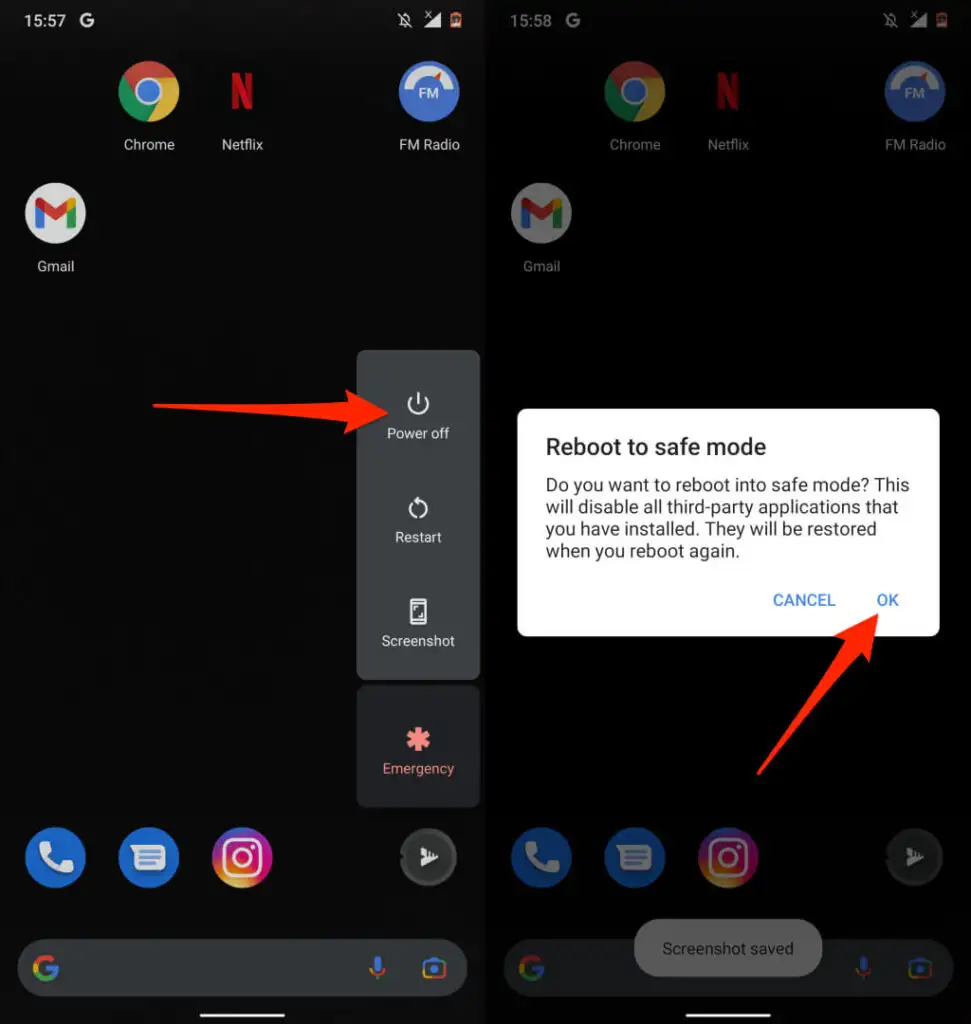
Способ 2: загрузите нестандартный телефон Android в безопасном режиме
Процедура загрузки телефонов сторонних производителей в безопасный режим зависит от модели устройства и версии Android.
Для телефонов Samsung выключите устройство и подождите 30 секунд. После этого нажмите и удерживайте кнопку питания и отпустите кнопку, когда на экране появится логотип Samsung. Нажмите и удерживайте клавишу уменьшения громкости после отпускания кнопки питания. Отпустите клавишу уменьшения громкости , когда ваш телефон загрузится в безопасном режиме.
Либо выключите телефон, подождите 30 секунд, а затем одновременно нажмите и удерживайте кнопки питания и уменьшения громкости . Отпустите кнопку питания, когда экран вашего телефона загорится, но продолжайте удерживать кнопку уменьшения громкости . Отпустите кнопку, когда ваш телефон загрузится в безопасном режиме. Проверьте левый нижний угол экрана на наличие надписи «Безопасный режим».
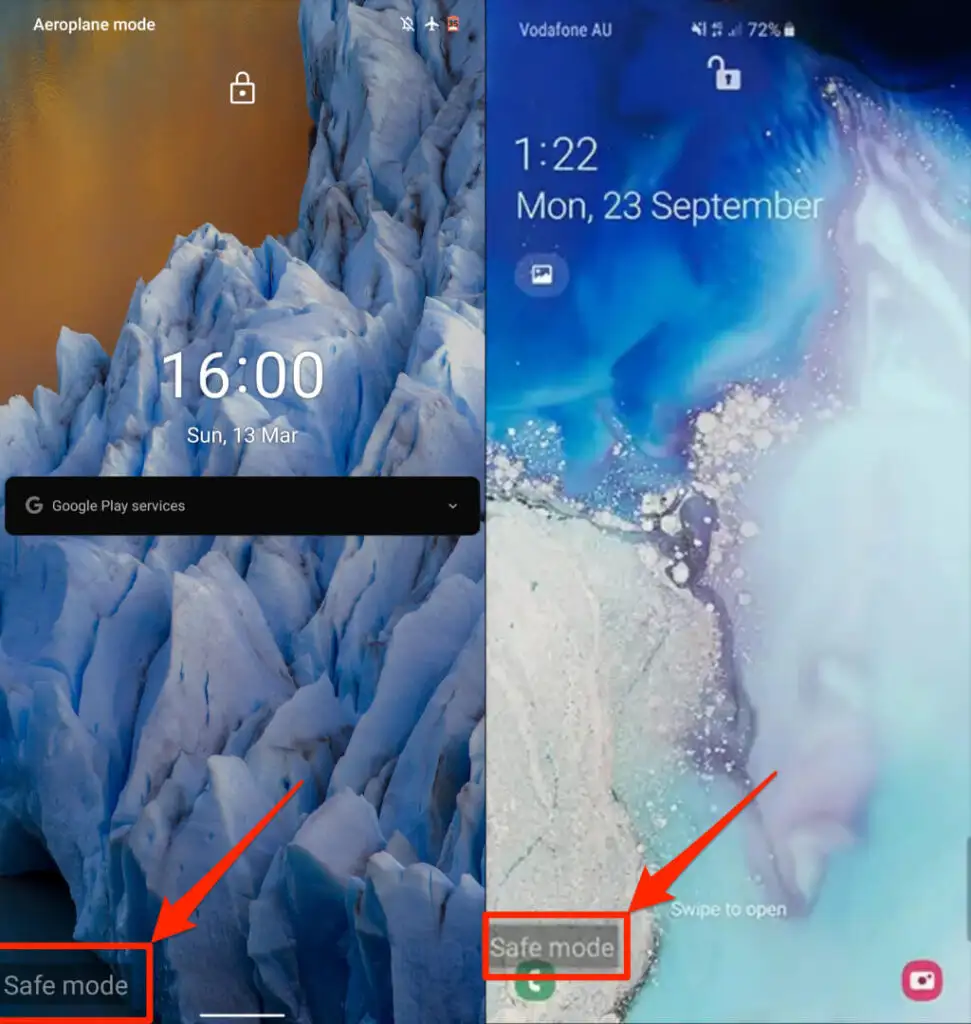
Выйти из безопасного режима
Перезагрузите телефон в обычном режиме, чтобы выйти из безопасного режима. На некоторых телефонах Samsung можно выйти из безопасного режима с панели уведомлений. Проведите вниз от верхней части экрана телефона, коснитесь Включен безопасный режим и выберите Выключить . Это перезагрузит ваш телефон, выйдет из безопасного режима и восстановит все ваши приложения.
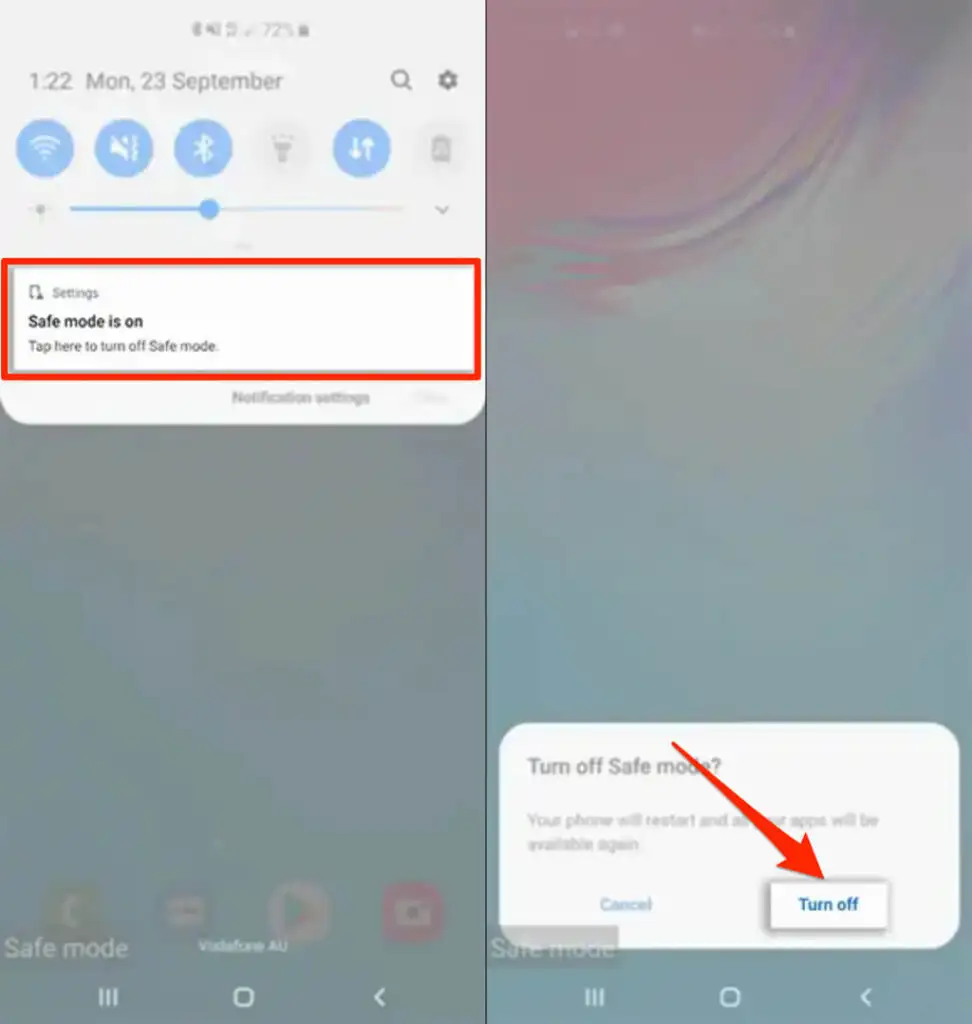
Перезагрузите Android с помощью инструмента Android Debug Bridge (ADB)
Если у вас есть компьютер с Windows, Mac или Linux и кнопка питания вашего телефона неисправна, перезагрузите телефон с помощью инструмента Android Debug Bridge (ADB). Установите инструмент на свой компьютер, включите отладку по USB на телефоне, подключите телефон к компьютеру с помощью USB-кабеля.
Затем откройте командную строку (в Windows) или терминал (в macOS), введите или вставьте adb reboot в консоли и нажмите Enter или Return на клавиатуре.
[11-restart-android-phone-android-debug-bridge-adb]
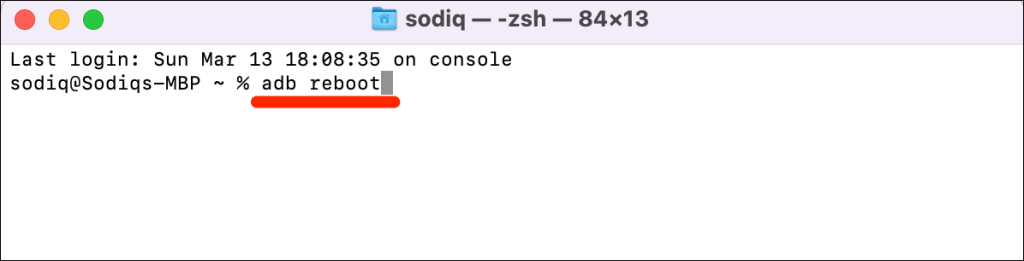
Быстро перезагрузите телефон
Перезагрузить телефон Android очень просто. Если ваш телефон по-прежнему работает со сбоями после перезагрузки или аппаратной перезагрузки, обновите его операционную систему или обратитесь к производителю устройства. Выполнение сброса к заводским настройкам или аппаратного сброса может решить проблему. Это приведет к удалению всех ваших приложений и данных, поэтому перезагружайте устройство только после исчерпания всех исправлений для устранения неполадок.
